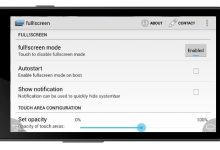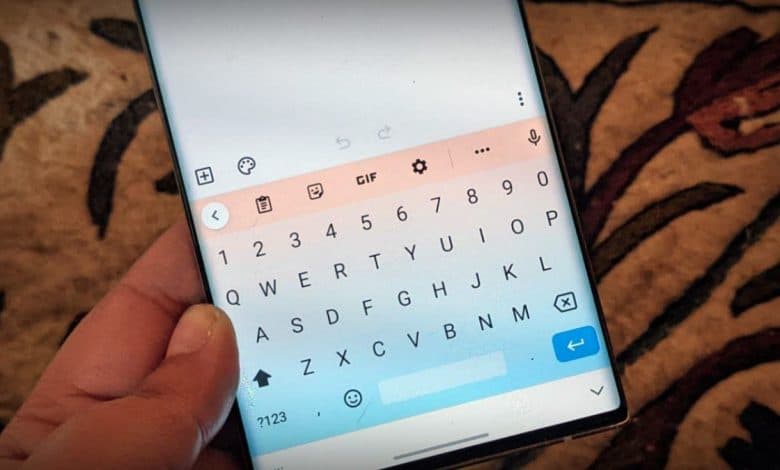
Bien qu’il existe de nombreux claviers disponibles pour les téléphones Android, les plus populaires sont Gboard, SwiftKey et Samsung Keyboard. Quelles sont les différences? Lisez cette comparaison pour décider laquelle vous convient le mieux.
Noter: dans les captures d’écran suivantes, le clavier à thème dégradé est Gboard, la lumière est SwiftKey et le thème sombre est le clavier Samsung. De plus, certaines des fonctionnalités mentionnées peuvent ne pas être activées par défaut. Veuillez vérifier les paramètres du clavier pour les activer.
Contenu
Disponibilité
Gboard et SwiftKey peuvent être utilisés sur n’importe quel téléphone Android. Ils fonctionnent également sur iOS.
Cependant, le clavier Samsung n’est disponible que pour les appareils Samsung Galaxy. Il n’est pas compatible avec les autres téléphones Android.
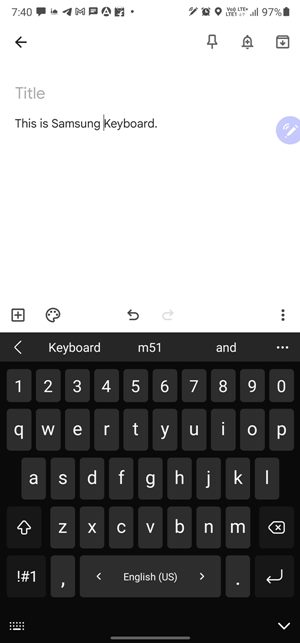
Interface utilisateur
Gboard et Samsung Keyboard ont tous deux une rangée supplémentaire en haut du clavier. Cette ligne affiche une variété d’icônes, telles que des autocollants, des GIF, des thèmes, des icônes, etc. Lorsque vous commencez à taper, vous verrez les mots suggérés dans la même rangée.
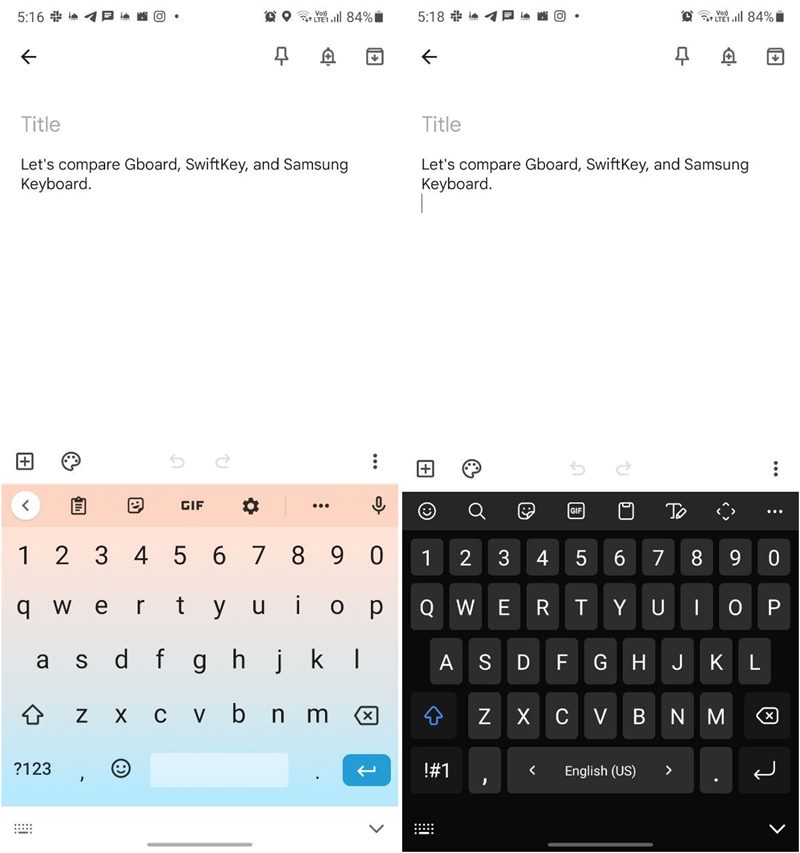
SwiftKey, en revanche, a deux lignes supplémentaires. L’un est pour les icônes et l’autre pour les prédictions. Il peut être minimisé en cliquant sur l’icône sur le côté gauche de la deuxième ligne.
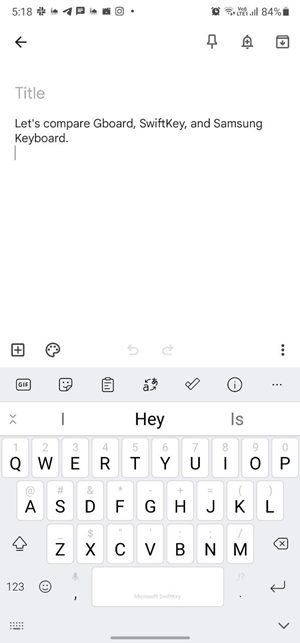
Modes et taille
Gboard propose trois modes de clavier : clavier complet, clavier à une main, et clavier flottant. Les trois mêmes options sont disponibles sur le clavier Samsung. Cependant, si votre appareil prend en charge le S-Pen, il affiche également le mode d’écriture, qui s’active automatiquement lorsque vous retirez le S-Pen de votre téléphone. SwiftKey va encore plus loin en incluant un Mode pouce qui divise le clavier en deux moitiés.
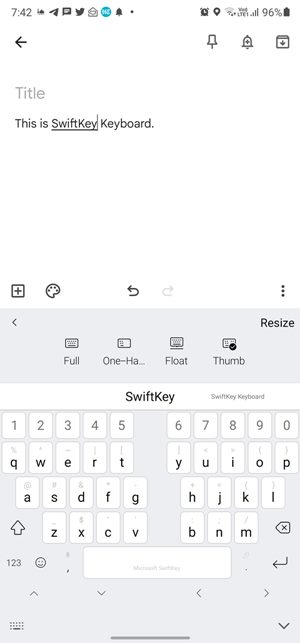
En ce qui concerne la taille, les trois claviers peuvent être redimensionnés à votre guise. Bien que la plus grande taille soit la même pour tous, SwiftKey a le potentiel d’être la plus petite.
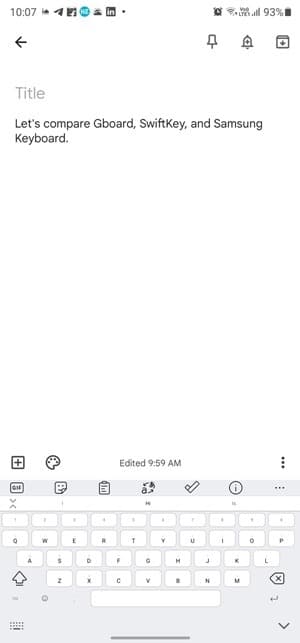
Thèmes
Gboard et SwiftKey proposent tous deux une large sélection de thèmes. Il est fort probable que vous trouviez un thème qui vous intéresse. Si vous ne le faites pas, vous pouvez créer un thème avec une image d’arrière-plan de votre choix, telle que votre propre image.
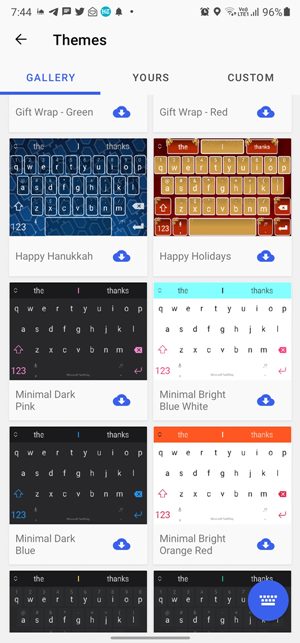
Le clavier Samsung ne propose que quatre thèmes dans les paramètres du clavier. Cependant, cela ne signifie pas que vous ne pouvez pas changer l’apparence de votre clavier – il vous suffit de changer le thème du téléphone à l’aide de l’application Galaxy Themes. Le même thème s’appliquera au clavier. Découvrez d’autres façons de changer la couleur du clavier Samsung. Vous pouvez même utiliser Keys Café de Goodlock pour modifier le clavier Samsung.
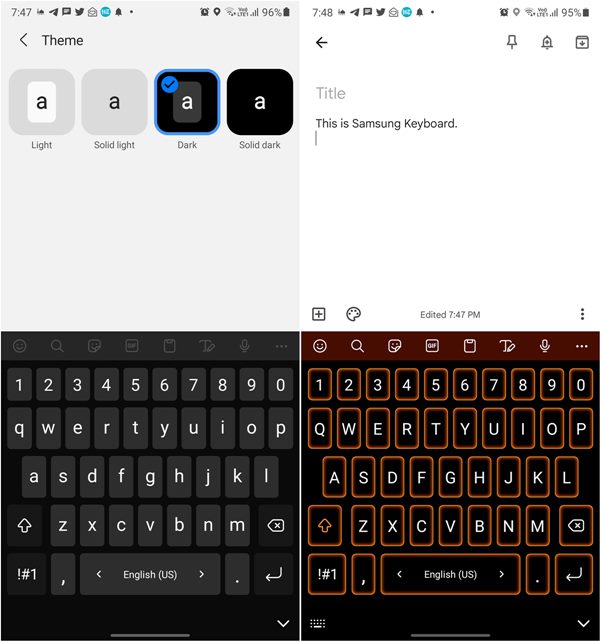
Fonctionnalité du presse-papiers
Les trois claviers prennent en charge la fonctionnalité du presse-papiers ainsi que la possibilité d’épingler ou de verrouiller des éléments du presse-papiers. Alors que Gboard et Samsung Keyboard ont une fonction de presse-papiers d’images qui vous permet de coller des images directement à partir du presse-papiers, SwiftKey ne le fait pas. Cependant, vous pouvez utiliser la fonction Autocollant de SwiftKey pour accéder aux photos récentes et les coller dans des applications.
De plus, tous les trois affichent les éléments copiés sur la barre de prédiction pour un accès plus facile. Leur fonctionnalité, cependant, varie. SwiftKey, par exemple, vous permet de créer une tâche dans Microsoft To-Do directement à partir du presse-papiers pour le texte copié.
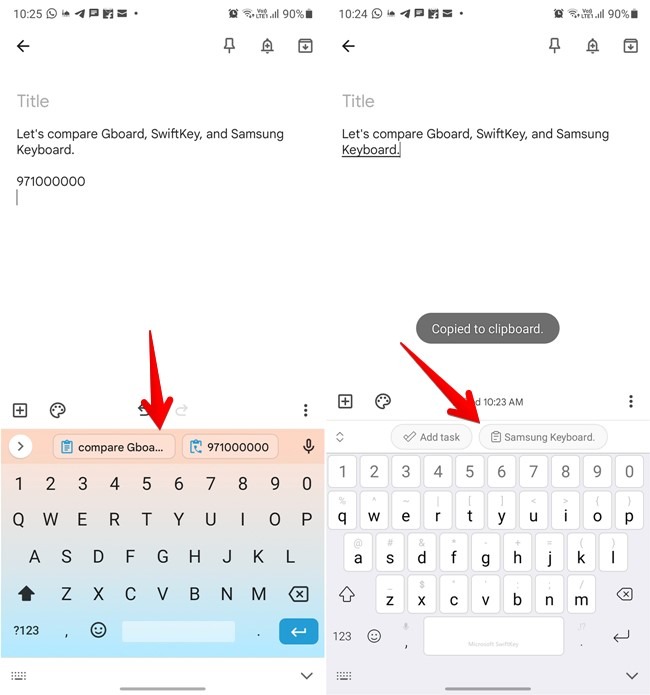
De même, Gboard divise les informations importantes en éléments distincts. Par exemple, si vous copiez un texte contenant un numéro de téléphone, la barre de prédiction affichera à la fois le texte intégral et uniquement le numéro. Cela permet de gagner du temps, car vous n’avez pas à copier et coller l’intégralité du texte, puis à supprimer les informations inutiles. Découvrez comment partager des captures d’écran à l’aide de Gboard.
Pour couronner le tout, SwiftKey a une fonctionnalité intéressante pour synchroniser le presse-papiers avec un PC Windows.
Saisie par balayage et édition de texte
Si vous êtes un fan de la frappe par glissement ou par glissement, nous sommes heureux de dire que les trois vous permettent de taper comme ça. De plus, tous les trois offrent même la fonction de contrôle du curseur qui vous permet de déplacer le curseur dans le texte en faisant glisser la barre d’espacement.
En ce qui concerne l’édition de texte, les claviers Gboard et Samsung offrent des écrans d’édition de texte dédiés avec des flèches et des options de sélection, tandis que SwiftKey a une option pour activer les touches fléchées en bas du clavier. Ces touches fléchées ont une fonctionnalité de sélection intégrée. Lorsque vous vous déplacez dans le texte, il le sélectionne automatiquement. Vous pouvez également activer la rangée de chiffres sur les trois claviers.
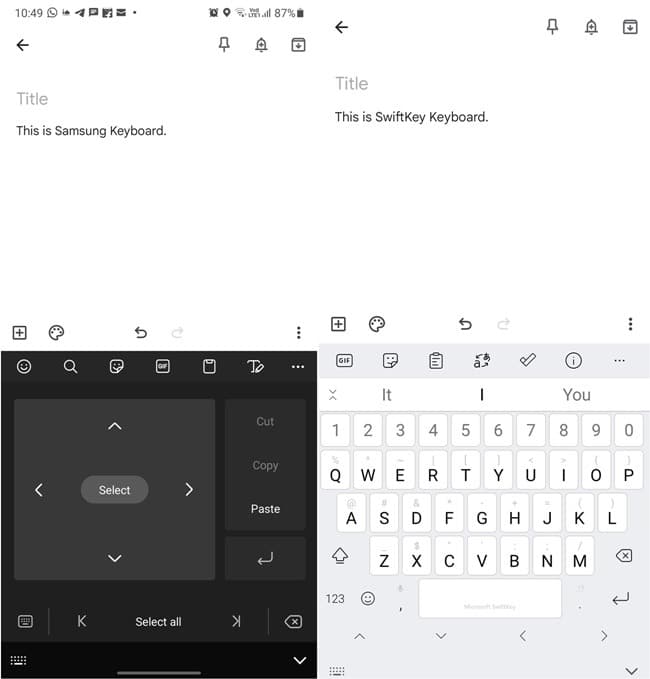
Emoji, GIF et autocollants
Bien que les trois vous permettent d’ajouter des emojis, des GIF et des autocollants, ils diffèrent par les fonctionnalités qu’ils offrent. Gboard et SwiftKey, par exemple, ont un bouton emoji dédié en bas. Sur le clavier Samsung, vous le trouverez dans la rangée supérieure. Ce n’est pas grave, mais le garder séparé présente deux avantages : parce qu’il n’est pas associé à d’autres icônes, il est facile à identifier et il est plus facile d’y accéder en tapant.
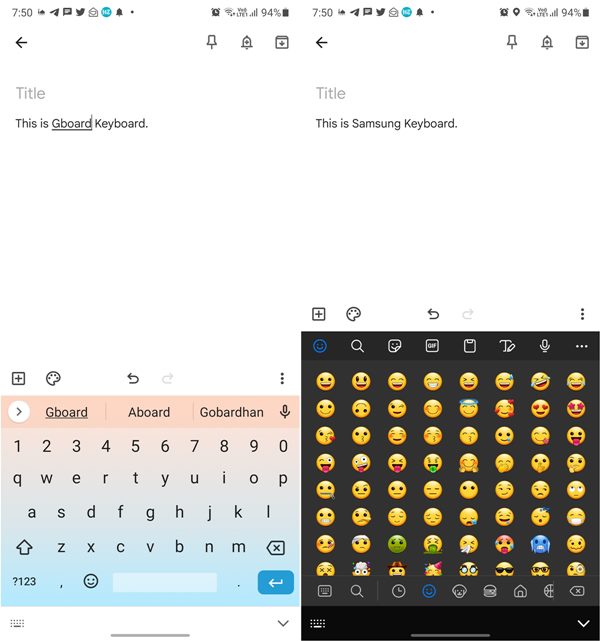
Gboard a une énorme collection d’autocollants. Il prend même en charge Bitmoji et sa propre cuisine Emoji, où vous pouvez créer vos propres autocollants emoji personnalisés. Gboard propose également une recherche unifiée, affichant les éléments des trois catégories, et chaque élément obtient sa propre recherche individuelle.
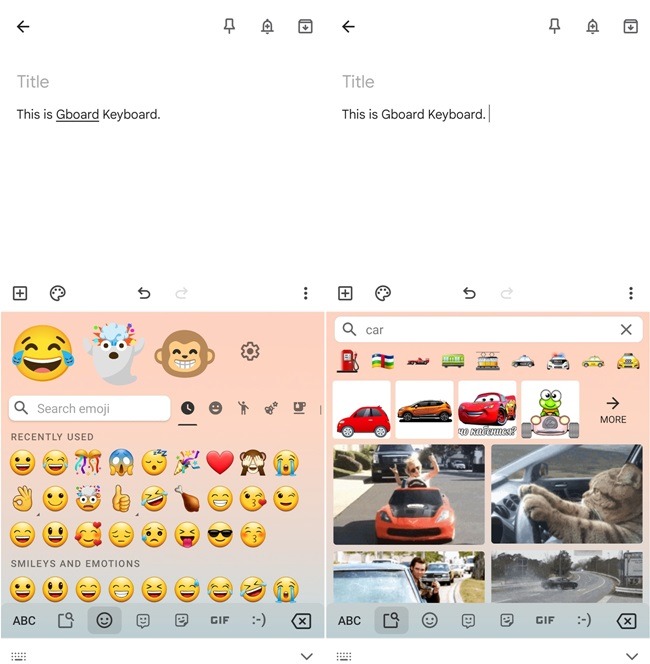
Passant à SwiftKey, il offre une fonction de recherche individuelle pour les emojis et les GIF. Ce qui le sépare, c’est qu’il propose un éditeur d’autocollants, vous permettant de créer des autocollants à partir d’images de votre galerie et d’y ajouter du texte. Vous le trouverez sous l’icône Étoile dans la section Autocollant.
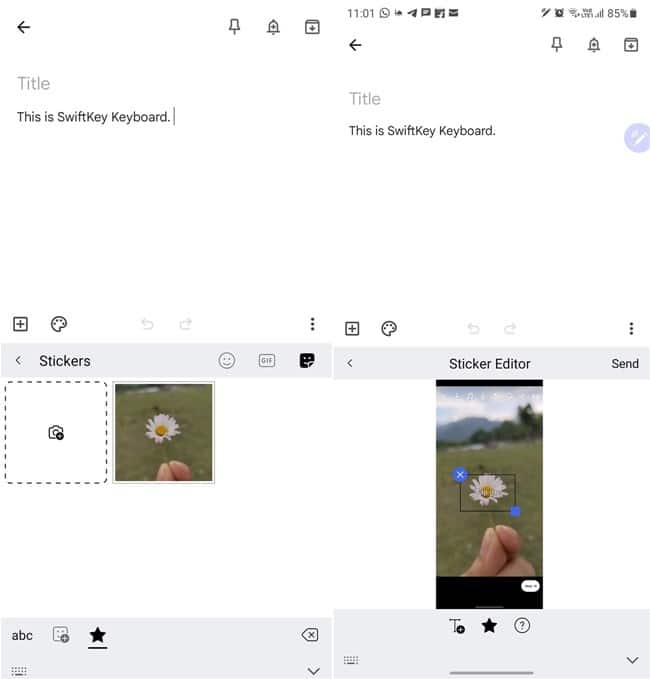
Le clavier Samsung, comme Gboard, a une recherche unifiée ainsi qu’une recherche individuelle. Étonnamment, les résultats de la recherche incluront également des contacts, des vidéos YouTube et des images de la galerie. Avec Bitmojis, le clavier Samsung prend en charge une large gamme de packs d’autocollants. Si votre téléphone prend en charge les emoji AR, ils apparaîtront également sous Autocollants.
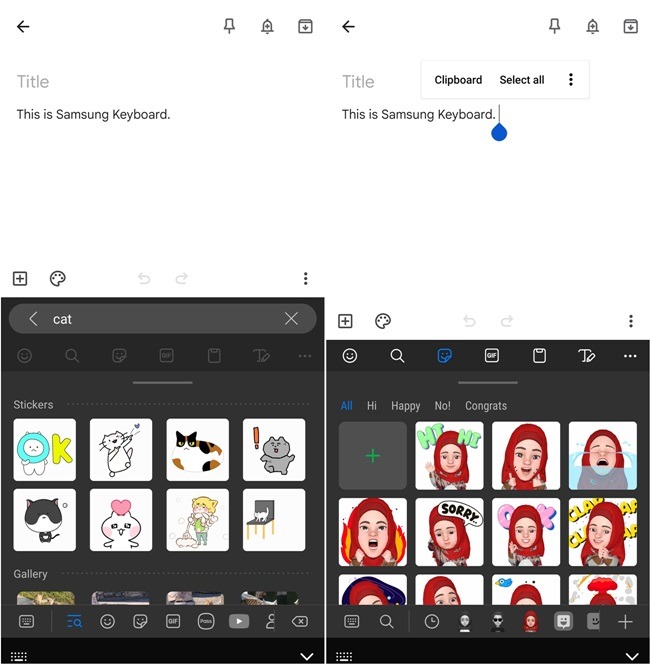
De plus, tous les trois sont bons pour prédire les emojis. Le clavier Samsung prédit même les autocollants et les affiche dans une petite fenêtre contextuelle près de la zone de saisie.
Prédiction de mots
Bien que les trois offrent des prédictions de mots, je pense que SwiftKey surpasse les deux autres. La raison en est qu’il mémorise non seulement les mots, mais prédit également les phrases et même les hashtags que vous avez déjà tapés. Par exemple, vous pouvez voir le numéro précédemment tapé pour le même texte dans la capture d’écran ci-dessous.
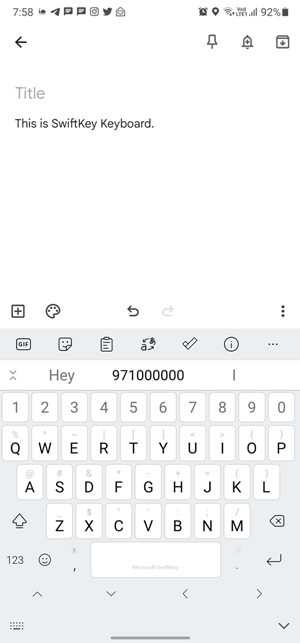
Caractères spéciaux
Gboard n’affiche pas de symboles spéciaux sur le clavier principal. Vous devrez appuyer sur la touche numérique pour afficher la collection complète ou appuyer longuement sur la touche point (.) pour accéder aux caractères spéciaux.
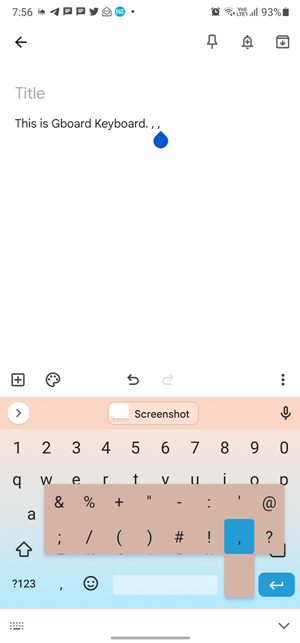
Le clavier Samsung n’affiche pas non plus de symboles spéciaux, mais vous pouvez l’activer dans « Paramètres du clavier Samsung → Disposition → Caractères alternatifs ». Vous pouvez même personnaliser les symboles qui apparaissent sur le symbole du point en allant dans « Paramètres → Symboles personnalisés ».
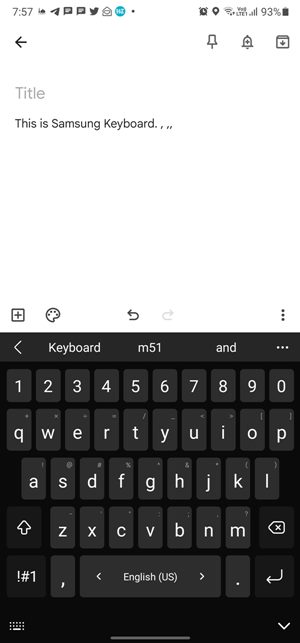
SwiftKey affiche les symboles spéciaux par défaut et il n’y a aucun moyen de les désactiver. Le clavier peut sembler maladroit si vous n’aimez pas les symboles.
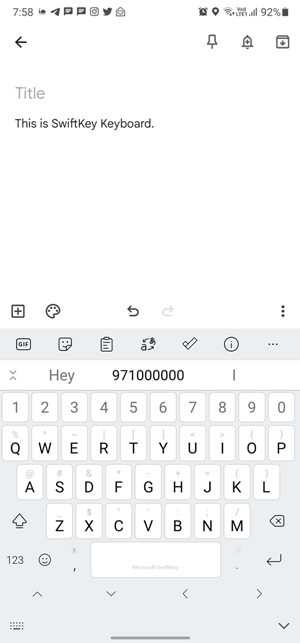
Raccourcis de texte personnalisés
Cette fonction vous permet de créer des abréviations ou des formes courtes pour les mots ou les phrases fréquemment utilisés. La version développée du raccourci apparaîtra dans la barre de prédiction lorsque vous le saisirez. Pour l’utiliser, appuyez simplement dessus.
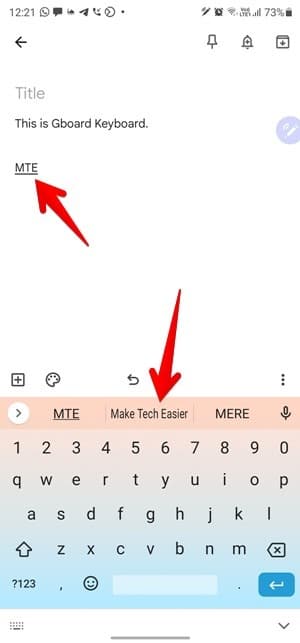
Le clavier Samsung possède cette fonctionnalité depuis longtemps maintenant, et il est assez facile de créer un raccourci. Allez dans « Paramètres → Plus d’options de saisie → Raccourcis de texte ».
Bien que SwiftKey et Gboard offrent également la fonctionnalité, il n’est pas facile à localiser. Sur SwiftKey, accédez à « Paramètres du clavier → Entrée riche → Presse-papiers → Ajouter un nouveau clip. » Pour Gboard, accédez à « Paramètres Gboard → Dictionnaire → Dictionnaire personnel → [Select language]. » Appuyez sur l’icône d’ajout (+) en haut et entrez le raccourci et la forme complète du mot. Découvrez d’autres façons de configurer des raccourcis personnalisés sur Android.
Questions fréquemment posées
1. Comment changer de clavier sur Android ?
Pour basculer rapidement entre les claviers, appuyez sur l’icône Clavier dans la barre de navigation. La liste des claviers disponibles apparaîtra. Appuyez sur celui que vous souhaitez utiliser. Sinon, accédez à « Paramètres → Système (Gestion générale) → Langues → Clavier → Clavier par défaut ».
2. Gboard, SwiftKey et Samsung Keyboard sont-ils gratuits ?
Oui. Les trois sont disponibles gratuitement sans achats intégrés.
3. Comment saisir des caractères accentués ?
Appuyez longuement sur la lettre pour afficher les accents disponibles. Appuyez sur celui que vous souhaitez utiliser.
Quel clavier est le meilleur ?
Comme vous l’avez vu ci-dessus, chaque clavier a ses avantages et ses inconvénients. Personnellement, je continue de basculer entre Gboard et SwiftKey. Dernièrement, j’utilise un téléphone Samsung et j’aime essayer occasionnellement le clavier Samsung.
Si vous voulez un clavier avec une prédiction de texte imbattable et une variété de thèmes, SwiftKey est sans aucun doute le meilleur choix. Cependant, vous risquez de perdre la fonctionnalité du presse-papiers d’images.
Pour les utilisateurs de Samsung Galaxy, le clavier Samsung est une application assez décente. Vous ne manquez pas grand-chose, sauf une meilleure prédiction de texte. Cependant, il est bien intégré aux emojis S-Pen et AR, et la fonction de recherche native est une cerise sur le gâteau.
Si vous voulez un peu de tout, utilisez Gboard. C’est le choix le plus sûr. La cuisine emoji et la recherche unifiée la rendent plus attrayante.
Je vous suggère d’essayer les trois claviers et de voir lequel correspond à vos besoins. Si vous n’aimez aucun d’entre eux, découvrez d’autres alternatives à Gboard.
Découvrez comment désactiver le son du clavier et la correction automatique sur les téléphones Android. Et comment utiliser un clavier physique avec les téléphones Android.
Cet article est-il utile ? Oui Non